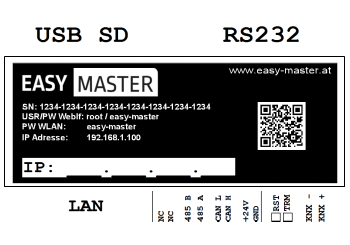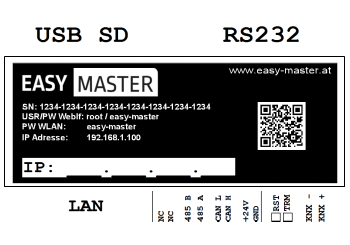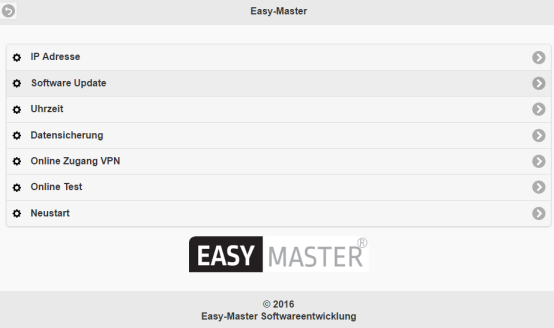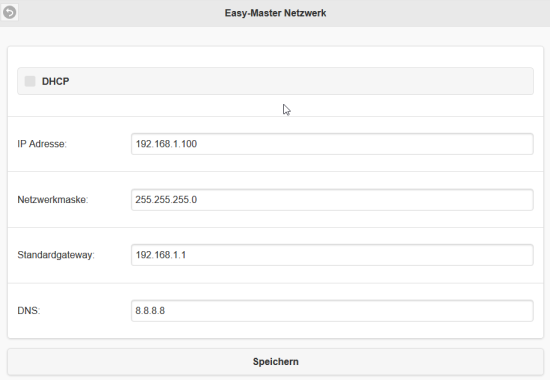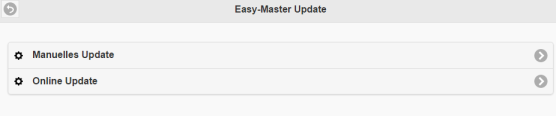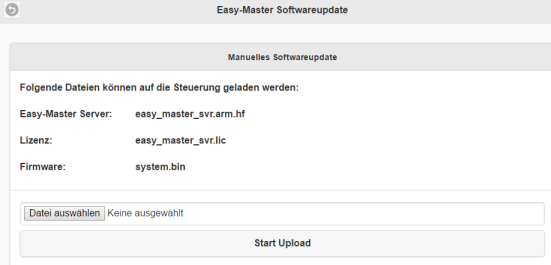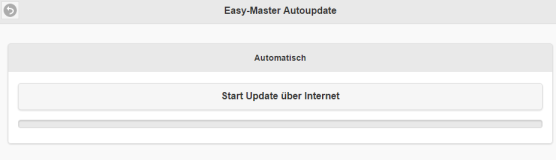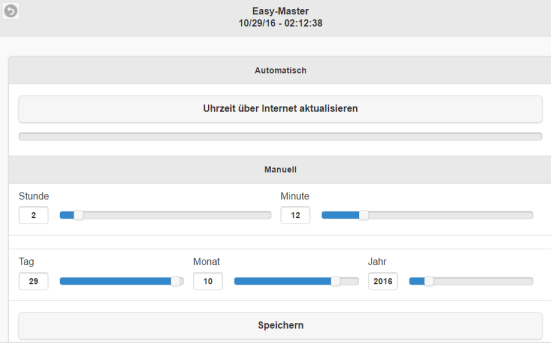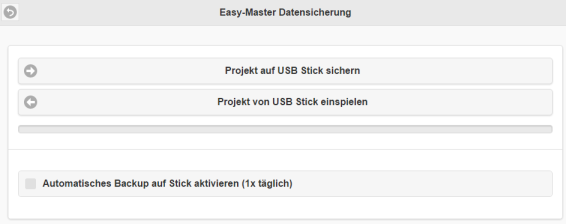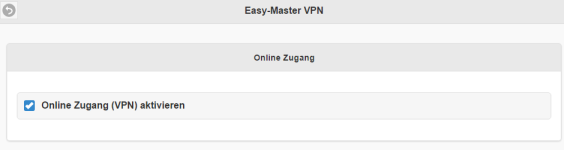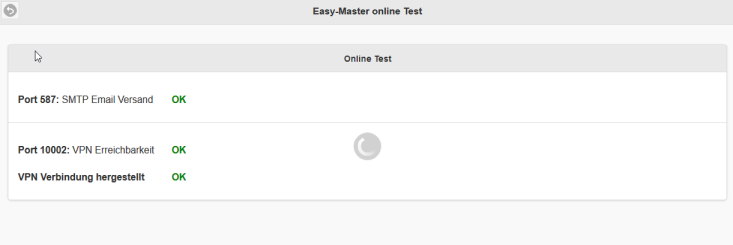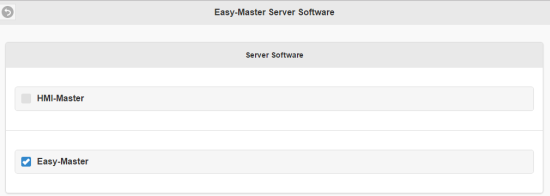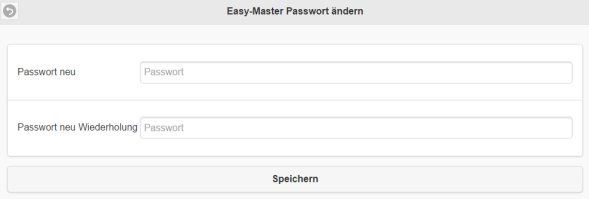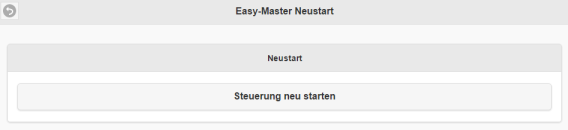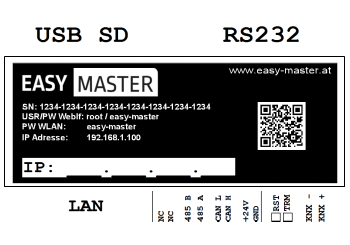HMI/easymaster Steuerung (BBB)
- Allgemein
- Webinterface
- Hauptmenü
- IP Adresse
- Rücksetzen der IP
Adresse
- Software Update
- Manuell
- Online
- Uhrzeit
- Datensicherung
- Online Zugang VPN
- Online Test
- Passwort
- Neustart
- Rücksetzen
auf Werkseinstellungen
- Umrüstung
von HMI-Master auf Easy-Master
- Datenblatt
- Anschluss/Schnittstellen
- Schnittstellenbezeichnungen
- Anschlusspläne
Allgemein
HMI-Control II ist die bewährte zentrale Steuerung für
HMI-Master und easymaster Projekte. Die Steuerung kann entweder mit
HMI-Master oder easymaster Software konfiguriert werden.
Webinterface
Die Standard IP Adresse der Steuerung ist
„192.168.1.100/255.255.255.0“, mit mit der Steuerung
kommunizieren zu
können, muss Ihr PC eine Adresse aus dem selben Adressbereich
haben.
Für einen ersten Test können Sie die Adresse beispielsweise
auf
„192.168.1.200/255.255.255.0“ einstellen.
Empfehlenswert ist es zudem, die Steuerung über ein Crossover
Kabel
oder Switch direkt mit dem PC zu verbinden, damit ist ausgeschlossen,
dass ein anderes Gerät in Netzwerk die selbe Adresse besitzt. Die
Netzwerkverbindung muss vor dem Einschalten der Steuerung schon
vorhanden sein, das heißt, zuerst mit Switch verbinden und dann
die
Steuerung einschalten.
Die Gerätekonfiguration der Steuerung können über ein
Webinterface
vorgenommen werden. Sie können dieses mit jedem Browser aufrufen,
geben
Sie folgendes in die Adresszeile des Browsers ein:
Benutzername: root,
Passwort: easy-master
Sicherheitshinweis: Der
Zugang
zum Webinterface sollte nur aus dem Internen Netzwerk und nicht aus dem
Internet möglich sein. Vergeben Sie unbedingt ein neues Passwort
wenn
die Steuerung aus dem Internet heraus über APP oder easymaster
Studio
erreichbar ist.
Hauptmenü
Über das Hauptmenü können Sie nun die Webapp (in
Vorbereitung) oder die
Einstellungen aufrufen.
IP Adresse
Unter IP Adresse können Sie nun die IP Adresse der Steuerung
ändern.
Geben Sie hier die entsprechenden Daten ein und klicken Sie auf
„Speichern“ und danach auf „Steuerung
Neustart“. Hinweis:
Im Webinterface DHCP einstellbar, es wird jedoch empfohlen immer
eine feste IP Adresse zu vergeben. Der Grund hierfür ist, dass die
Steuerung oft mit anderen Geräten über Netzwerk kommunizieren
muss, ein
Ausfall des DHCP Servers hätte dann auch einen Ausfall der Anlage
zur
Folge.
Rücksetzen der IP Adresse
Mit dem linken Jumper an der untern Steckerleiste (Aufschrift "RST")
kann die IP Adresse auf Standard zurückgestellt werden. Stecken
Sie
hierzu den Jumper auf RST und warten Sie bis die LED nicht mehr blinkt
sondern dauerhaft leuchtet, danach schalten Sie das Gerät aus und
ein. Wichtig: Mit
diesem Reset wird auch das Projekt und das Passwort auf die
Standardeinstellungen zurückgesetzt, das Projekt muss dann neu
aufgespielt werden.
Wichtig:
Mit dem Reset wird auch das Projekt und alle Passwörter an der
Steuerung zurückgesetzt.
Software Update
Manuell
Für das Update benötigen Sie die Datei "
easy_master_svr.arm.hf",
diese können Sie sich unter folgendem Link herunterladen:
http://mobile.hmi-master.at/em_update/easy_master_svr.arm.hf.
Klicken Sie auf „Datei auswählen“, wählen Sie die
Datei
„easy_master_svr.arm.hf“, klicken Sie auf „Start
Upload“, die Datei
wird nun in die Steuerung geladen und danach neu gestartet.
Auf die selbe Weise können Sie auch die Firmware und die Lizenz
aufspielen (vorbereitet).
Online
Auf dieser Seite kann ein Update über das Internet
durchgeführt werden.
Dazu benötigt die Steuerung Zugriff auf das Internet. Mit diesem
Update
wird die Datei „easy_master_svr.arm.hf“ auf die neueste
Version
aktualisiert.
Uhrzeit
Auf dieser Seite wird die Uhrzeit an der Steuerung eingestellt. Hat die
Steuerung Verbindung zum Internet, kann die Zeit auch online
eingestellt werden. Beim online Update muss die Steuerung mit dem
Internet verbunden sein. Es werden nacheinander mehrere
öffentliche
Zeitserver für das Update abgefragt.
Datensicherung
Auf dieser Seite kann das Projekt auf der Steuerung auf einen USB Stick
gesichert und wieder hergestellt werden. Als Verzeichnis am USB Stick
wird "em-backup" verwendet. Alle Projektdaten werden in dieses
Verzeichnis kopiert. Mit der Option "Automatisches Backup" wird das
aktuelle Projekt einmal täglich auf den Stick kopiert.
Wichtig: Der USB Stick muss mit
FAT32 formatiert sein. Stecken Sie den USB Stick an die Steuerung und
führen Sie die Datensicherung manuell aus um zu prüfen ob die
Steuerung
den Stick erkannt hat. Ist der Stick beispielsweise mit NTFS oder einem
anderen Dateisystem formatiert, kann die Steuerung diesen nicht zur
Datensicherung nutzen.
Wird die Funktion automatisches Backup verwendet, sollten die Daten auf
dem USB Stick von Zeit zu Zeit
kontrolliert werden. Am Änderungsdatum
der Verzeichnisse und Dateien ist erkennbar, ob die Datensicherung
erfolgreich war. Nur durch eine manuelle Kontrolle können Fehler
am USB Stick ausgeschlossen werden.
Online Zugang VPN
In dieser Seite kann der Online Zugang aktiviert werden. Siehe Online
Service. Mit Aktivierung meldet sich die Steuerung mit Projektname und
IP Adresse am easymaster Server an. Weitere Daten werden nicht
übertragen. Die Daten werden über eine gesichertes VPN an den
easymaster Server übertragen.
- Um diesen Service nutzen zu
können, muss sich die APP auf mobile.hmi-master.at
und vpn*.hmi-master.at ( * da mehrere Server für den
Service zuständig sind), verbinden können.
- Die Steuerung muss sich auf mobile.hmi-master.at
und vpn*.hmi-master.at
( * da mehrere Server für den Service zuständig sind),
verbinden können. Die Steuerung baut hierbei eine VPN Verbindung
zum
HMI-Master Server auf, diese dürfen nicht durch eine Firewall
blockiert
werden. Sie können die Verbindung an der Steuerung im Webinterface
unter Online testen.
- Je nach Softwareversion werden die Ports ab 10000 und ab 30000
verwendet, diese dürfen ebenfalls nicht blockiert sein.
Online Test
Über diese Seite kann geprüft werden, ob sich die Streuung
mit dem
Internet verbinden kann.
Server Software
In diesem Bereich kann die Serversoftware zwischen HMI-Master und
easymaster umgeschaltet werden. Es kann nur immer eine Version zur
selben Zeit aktiv sein, nach dem Umschalten wird die Serversoftware
automatisch neu gestartet und nach ca. 1 Minute Wartezeit können
Sie
sich mit der entsprechenden Version einloggen.
Passwort
Hier kann das Passwort für das Webinterface geändert werden.
Wichtig:
Diese Einstellung gilt nur für das Webinterface und nicht für
die APPs
oder das easymaster Studio. Um das Passwort für das easymaster
Studio
zu ändern, verwenden Sie die entsprechende Funktion im Studio,
siehe
easymaster
Studio Passwort.
Neustart
Über diese Seite kann die Steuerung neu gestartet werden.
Rücksetzen auf
Werkseinstellungen
Wichtig: Mit dem Rücksetzen auf Werkseinstellungen gehen alle
Daten an
der Steuerung verloren. Die Steuerung muss nach dem Rücksetzen neu
Lizenziert werden, die benötigte Lizenzdatei können Sie vom
HMI-Master
Support anfordern. Senden Sie hierzu eine Email mit Angabe der
Seriennummer an support@hmi-master.at.
Das
flashen der Steuerung über SD
Karte ist nur in absoluten Ausnahmefällen erforderlich. Mit dem
Rücksetzen der Steuerung über den Jumper an der Vorderseite
wird die IP Adresse und das Passwort ebenfalls auf die
Standardeinstellungen zurückgesetzt. Durch das Flaschen der
Steuerung gehen alle Daten verloren, auch die Lizenzierung der
Steuerung, diese muss durch den HMI-Master Support wieder aktiviert
werden.
Vorbereiten der SD Karte
Diese Beschreibung gilt nur für die Steuerung HMI-Control II.
Diese
Version hat einen schwarzen Aufkleber mit der Bezeichnung HMI-Control
II. Mit
diesem Vorgang werden alle Daten auf der Steuerung gelöscht,
dieser Vorgang kann nicht rückgängig gemacht werden.
- Sie benötigen eine Micro SD Karte mit mindestens 8GB
Speicher.
- Um die Dateien vom Download Server zu entpacken, benötigen
Sie das
Programm WinRAR, Sie können das Programm hier herunterladen:
https://www.winrar.de/.
- Laden Sie sich das aktuelle Image hier herunter: http://mobile.hmi-master.at/hmi_download_v5/hmi_control_2/images/
- Beachten Sie bitte unbedingt die Hinweise in der readme.txt in
aus diesem Verzeichnis.
- Um das Image auf die SD Karte zu
kopieren, können Sie das Programm
"Win32 Disk Imager" verwenden, Sie können das Programm hier
herunterladen:
http://mobile.hmi-master.at/hmi_download_v5/hmi_control_2/images/win32diskimager.rar
- Entpacken Sie das Programm "Win32 Disk Imager" und das Image
"sd_image_2015_xx_xx.rar" mit dem Programm WinRAR.
- Öffnen Sie das Programm "Win32DiskImager.exe" und
öffnen Sie die Datei "hmi_control_flash_tool_----.rar"
- Schreiben Sie das Programm mit "Write" auf die SD Karte
Flashen der Steuerung
- Schalten Sie die Spannung an der Steuerung aus.
- Stecken Sie die SD Karte in den Schlitz mit der Aufschrift "SD"
(die silbernen Anschlüsse zeigen nach oben)
- Schalten Sie die Spannung ein.
- Nach ca. 30 Sekunden beginnt die LED an der Steuerung schnell zu
blinken
- Warten Sie bis die LED im Sekundentakt blinkt, dann ist der
Vorgang abgeschlossen. Das Flashen dauert ca. 10 Minuten.
- Schalten Sie die Spannung aus
- Entfernen Sie die SD Karte
- Starten Sie die Steuerung neu
Datenblatt
Hardware
Prozessor
|
AM335x 1GHz ARM® Cortex-A8
|
Kühlung
|
Passiv
|
| Speicher |
512MB RAM/4 GB Flash
|
Kartenslot
|
microSD Memory Card
|
Betriebssystem
|
Embedded Linux
|
Software
|
Easy+HMI-Master Software
vorinstalliert
|
USB-Anschluss
|
1 x USB 2.0
|
LAN-Anschluss
|
1 x 1000 Mbit/s
|
KNX
Anschluss
|
KNX Kompatibler Anschluss zum
Anschluss an alle KNX Netze
|
RS232
|
1x RS232
|
RS485
|
1x RS485 (19.200 Baud, nicht
verstellbar) |
Versorgung
|
über externes Netzteil 24 V
DC, empfohlen 24V mindestens 500mA
|
Nennspannung
|
24 V DC
|
Verlustleistung
|
typisch 3,5W, max 4 W
|
Umgebungstemperatur
|
0 ... +50 °C
|
maximale
relative Luftfeuchte
|
95% (nicht kondensierend)
|
Lager-/Transporttemperatur
|
-20 ... +60 °C
|
Einbaubreite
|
110mm
|
Software
easymaster
Software vorinstalliert
|
- KNX: Keine
Begrenzung für Adressen, Bildschirmseiten oder Logiken.
- DCON IO Bussystem.
Bussystem für kostenoptimierte IO Module von easymaster.
- Modbus: Modbus
RTU/TCP
- 1-Wire: 1-Wire
Sensoren (USB Gateway erforderlich)
- IP Kamera:
Anschluss von IP Kameras und Anzeige an der APP
- Leitrechner:
Leitrechnerfunktion für große und verteilte Projekte
- M-BUS:
Fernauslesung alle M-BUS Geräte (M-BUS Gateway erforderlich)
- DMX: Steuerung von
DMX Geräte (DMX USB Adapter erforderlich)
- Ablaufsteuerung:
Szenen bis hin zu komplexen Abläufen. Keine Begrenzung für
die Anzahl
der Szenen.
- Schaltuhren: Wochen
und Jahreschaltuhren. Keine Begrenzung für die Anzahl der
Schaltuhren.
- Email:
Alarmmeldungen via Email versenden.
- Grafische
Logikprogrammierung: Keine Begrenzung für die Anzahl der
Logiken.
- Visualisierung:
Erstellung Visualisierung für Android, IOs und Windows. Keine
Begrenzung für Bedienelemente und Bildschirmseiten.
- Datenmonitoring:
Integriertes Datenmonitoring.
Softwaremäßig
gibt es keine Begrenzung für Logiken, Bildschirmseiten usw. Wie
groß
das Projekt tatsächlich sein kann, ist im wesentlichen von
der
verwendeten Hardware abhängig.
Für die Steuerung gelten folgende Empfehlungen:
- 16 gleichzeitige Zugriffe
- Datenaufzeichnung 4 Wochen bzw.
100.000 Datensätze.
- 1024 Logikbausteine und
Programme (bis 512 Jitter 10ms, bis 1024 200 ms ).
- 2.000 Adressen
- Gesamte
Projektgröße (inklusive Grafiken) 10MB
- Bis zu 16 IO Module
Sollte das Projekt diese Grenzwerte übersteigen, wird ein
Leistungsfähigerer Rechner empfohlen (Server PC). Es können
auch
größere Projekte an der Steuerung laufen, die Funktionen
werden dann
entsprechend langsamer abgearbeitet.
|
Anschluss/Schnittstellen
Gehäuse
|
Hutschienengehäuse, Breite
4 Teilungseinheiten |
24V
+
|
Versorgung +24V (16-30V)
|
GND
-
|
Versorgung -24V
|
KNX
+
|
KNX Anschluss +
|
KNX
-
|
KNX Anschluss - |
CAN
H/L
|
CAN Anschluss
|
485 A/B
|
RS485 Anschluss. Wichtig:
Diese Schnittstelle ist für den Anschluss der ELSNER Wetterstation
vorgesehen, für Modbusgeräte in Sende- und Empfangsrichtung
ist nur
die Baudrate 19.200 möglich.
|
Hinweis: Bei der Abbildung handelt es sich um eine Symboldarstellung.
Anschlüsse und Aussehen können können abweichen.
Schnittstellenbezeichnungen
Um die eingebauten Schnittstellen zu verwenden, muss in den
Einstellungen "Onboard" ausgewählt werden. Folgende interne
Schnittstellenbezeichnungen verwendet werden. Es muss immer die gesamte
Bezeichnung angegeben werden, beachten Sie, dass keine Leerzeichen am
Beginn oder Ende der Bezeichnung stehen.
Diese Bezeichnungen dienen lediglich zur Information und müssen
nur in Sonderfällen angegeben werden:
| RS232 onboard |
/dev/ttyHMI-232
|
RS485
onboard
|
/dev/ttyHMI-485 |
| KNX
onboard |
/dev/ttyHMI-KNX |
DMX
|
/dev/ttyUSB-HMI-DMX |
USB
|
Wird
ein USB Umsetzer (485/232) verwendet, wird dieser als /dev/ttyUSB-HMI-X
in das System eingebunden (x=Nummer der Schnittstelle, für
Easy-Master immer 1). Für USB Umsetzer anderer Hersteller wird
/dev/ttyUSB0 - x verwendet. Bitte brachten Sie, dass sich sie
Zählweise
von /dev/ttyUSBX ändern kann wenn der Umsetzer ab- angesteckt
wird,
daher sollte die Schnittstelle verwendet werden die nach einem Neustart
des Gerätes zugeordnet wird. Die Verwendung von mehreren USB
Adaptern ist grundsätzlich problematisch und wird von HMI-Master
nicht unterstützt.
|
Anschlusspläne
Download Anschlusspläne
(https://mobile.hmi-master.at/em_doc/em_control/images/anschlussplaene.pdf)
Umrüstung
von HMI-Master auf Easy-Master
Alle Steuerungen HMI-Control II mit HMI-Master Software können
auch auf easymaster umgerüstet werden. Folgende Einschränkungen sind
hierbei zu beachten:
- Es können nur Steuerungen ab HMI-Control II auf easymaster
umgerüstet werden. Die Steuerung erkannt man am schwarzen
Aufkleber mit der Aufschrift "HMI-Control II".
- easymaster Windows Versionen sind ausschließlich für
easyserver verfügbar, läuft HMI-Master auf einem Windows
Rechner der nicht von HMI-Master stammt, ist kein Update möglich.
- Grundsätzlich ist es möglich nach dem Update zwischen
HMI-Master und Easy-Master Software umzuschalten, jedoch kann nicht
beides gleichzeitig verwendet werden, der online Service ist nur
für Easy-Master möglich.
- Das Projektformat von HMI-Master ist nicht kompatibel mit
Easy-Master, das Projekt muss daher komplett neu erstellt werden, eine
Importfunktion gibt es nicht.
- Es können nur Funktionen verwendet werden, die in der
Easy-Master
Software auch vorhanden sind, beispielsweise können keine
CAN IO
Module verwendet werden.
Sind alle Voraussetzungen erfüllt, können Sie das
Austauschprogramm in Anspruch nehmen. Sie erhalten eine neue Steuerung
mit Easy-Master und schicken uns nach Umbau ihr altes Gerät
zurück.